アレンジ領域でトラックをフリーズする
フリーズ機能を使うと、ソフトウェア音源およびエフェクトプラグインの計算に必要とされる CPU リソースのほぼ 100%を節約できます。オーディオまたはソフトウェア音源トラックを個別にフリーズできます。ただし、マルチ出力音源(Ultrabeat など)で作業している場合を除きます。この場合は、フリーズ機能を使うことができません。
フリーズ機能について
フリーズ機能は、フリーズされているトラックごとに個別のオフラインバウンス処理をシステム内部で実行します。トラックのプラグインすべて(ソフトウェア音源プラグインの場合はそのプラグインと関連するすべてのオートメーションデータを含む)が、フリーズファイルにレンダリングされます。
フリーズ処理が実行され、トラックがフリーズされると、オリジナルのトラック(および CPU を消費するそのプラグイン)の代わりにフリーズファイルが再生に使われます。オリジナルのトラックとプラグインは一時的に無効になり、CPU に対する負荷がなくなります。
ヒント: フリーズ機能は、PowerCore、LiquidMix、Duende、UAD の各種デバイスなどの DSP ハードウェアでも使用できます。この互換性によって、たとえコンピュータや DSP ハードウェアの処理容量を超えた場合でも、「Logic Pro」の音源およびエフェクトと DSP ハードウェアで提供されているものを組み合わせることができます。
フリーズ機能は、完全なチャンネル信号を常にバウンスします。アレンジ領域で、同じオーディオまたは音源チャンネルに対して複数のトラックを使用している場合、このチャンネルの(サブ)トラックすべてがフリーズされるので、個々に編集することはできなくなります。つまり、フリーズされるのはチャンネルストリップであって、トラックではありません。
トラックをフリーズする場合とは
実際には、フリーズ機能で以下のような処理を行うことができます:
トラックをフリーズしなければコンピュータの CPU 処理限度を超えてしまう追加のエフェクトプラグインまたはソフトウェア音源を別のオーディオトラックまたは音源トラックで使うことができます。
CPU 処理能力の高いコンピュータで作成したプロジェクトを再生できます。
フリーズ機能は、CPU の負担が非常に大きいプロセスを回避するためのものです。次に、そのよくある例を CPU の負担が大きいものから順に示します:
複雑なボイスアーキテクチャを伴うソフトウェア音源
複雑な構成(リバーブ、フィルタバンク、FFT ベースのエフェクト)を伴うプラグイン
単純なボイスアーキテクチャを伴うソフトウェア音源
フィルタがアクティブなソフトウェアサンプラー
フィルタが非アクティブなソフトウェアサンプラー
単純な構成のプラグイン
コンピュータがアクティブなプロセスすべてをリアルタイムで計算できる場合には、トラックをフリーズする必要はありません。
フリーズ機能に適しているのは、システムの処理能力が足りなくなった場合や、CPU の負荷が大きいソフトウェア音源やエフェクトプラグインを組み込んだトラックが完成段階に入った場合、あるいは少なくともしばらくの間は追加変更を行う必要がないと思われる場合(つまり最終ミックスに近い状態)です。
トラックをフリーズすると、CPU の使用率は、そのトラックで本来使われていたプラグインの数や処理要求には関係なく、エフェクトプラグインを挿入しない状態の高分解能オーディオ再生トラックの使用率まで下がります。
トラックをフリーズする
トラックヘッダのフリーズボタンと、インスペクタにあるトラックパラメータボックスの「フリーズ」モードパラメータを使って、トラックを簡単にフリーズできます。
トラックヘッダのフリーズボタンをクリックします。
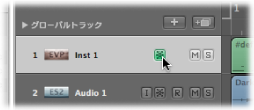
メモ: フリーズボタンが表示されていない場合は、「トラックヘッダ設定」ダイアログを使って表示できます。
インスペクタのトラックパラメータボックスで、必要なフリーズ・モード・パラメータを選択します。
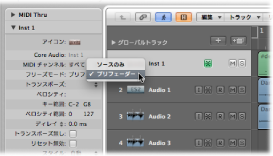
- ソースのみ: 最初のエフェクトプラグインにトラック信号が送られる前にトラック信号をフリーズします。このモードを選択すると、フリーズボタンが青色になります。
メモ: このフリーズモードは、CPU の負担が大きいソフトウェア音源や Flex モードを使う場合に便利です。
- プリフェーダー: すべてのエフェクトプラグインを含むトラック信号をフリーズします。このモードを選択すると、フリーズボタンが緑色になります。
「Logic Pro」は、次に再生コマンドを受け取ると、フリーズファイルを作成します。この機能を活用し、複数のトラックのフリーズボタンをアクティブにしておけば、各トラックのフリーズファイルを一度にレンダリングできます。
メモ: コマンドキーを押しながらピリオドを押すことで、フリーズ処理を中止できます。このシナリオでは、フリーズされているトラックのうち、すでにレンダリングされている部分がフリーズファイルに残り、再生に使われます。レンダリングされていない部分は無音状態のままになります。
1 つのトラックのフリーズボタンをクリックしたまま、ポインタを上下にドラッグします。
スワイプしたすべてのトラックのフリーズボタンが、同じ状態に切り替わります。
フリーズ処理について
フリーズ処理中に、再生ヘッドは現在レンダリング中の位置をたどります。進捗状況を示すフローティング・バー・ウインドウも表示されます。
フリーズファイルはプロジェクトの開始マークと終了マークの間で常にレンダリングされます。フリーズ処理を開始する前に、バールーラでプロジェクト終了マークを確認しておくことをお勧めします。
ヒント: ディレイのフィードバックやリバーブテイルが切れないようにプロジェクトの終了マークを調整してください。フリーズ処理後、フリーズファイルの最後にある空の領域(デジタルゼロ)が自動的に削除されます。
フリーズ処理では、使用可能な CPU リソースが 100%使われます。たとえば、リアルタイムのプラグイン計算にトラックが CPU の 40%を消費している場合、リアルタイムの再生速度よりも 2.5 倍速くフリーズファイルが作成されます。オリジナルのトラックが CPU の処理能力を 100%使っている場合は、たとえオフラインバウンスが使われていても、フリーズ処理はほぼリアルタイムで行われます。
フリーズしたトラックを使って作業する
トラックがフリーズされると:
フリーズファイルを切り取って並べ替えることはできません。また、フリーズファイルとオリジナルを 1 トラックに混在させることもできません。使用できるのは、どちらか一方です。
フリーズしたトラックにオーディオを録音することはできません。実際、トラックがフリーズされていると、録音可能ボタンは隠されます。
いかなる音源またはプラグインパラメータ(または、関連するオートメーションデータ)も編集できません。
フリーズしたトラックの以下のパラメータは編集できます:
エフェクトのセンドレベルおよびセンド先
パノラマおよびサラウンドのパラメータ
音量、ミュート、ソロ
また、これらのパラメータのオートメーションデータを編集することもできます。
フリーズされているトラックで設定できないパラメータ(フリーズファイルにレンダリングされたプラグインパラメータなど)を編集しようとすると、トラックのフリーズを解除するかどうかを確認するメッセージが表示されます。
「フリーズを解除」をクリックして、トラックのフリーズボタンを無効にします。
フリーズファイルは削除されます。
メモ: 再生ボタンをクリックすると、消費する CPU はオリジナルトラックと同じ量に戻ります。
これで、トラックを編集できるようになります。編集を完了したら、必要に応じて再度フリーズボタンをアクティブにできます。